Come aumentare la velocità e le prestazioni di WordPress
Pubblicato: 2021-10-22La velocità è tutto. Il pubblico del web ha una capacità di attenzione incredibilmente breve e Google utilizza la velocità di caricamento della tua pagina come parte dei suoi calcoli SEO.
Due validi motivi per fare tutto il possibile per garantire che il tuo sito Web WordPress si carichi il più rapidamente possibile!
WordPress è abbastanza veloce fuori dagli schemi. È solo quando inizi ad aggiungere temi, plug-in, immagini, video e tutti i contenuti accattivanti al tuo sito che inizia a rallentare.
C'è un modo per avere la tua torta e mangiarla però.
Un modo per avere contenuti multimediali sul tuo sito Web, utilizzare un bellissimo tema e aggiungere molte fantastiche funzionalità con i plug-in. Il tutto mantenendo brevi i tempi di caricamento della pagina.
Questa pagina ti mostrerà questo modo.
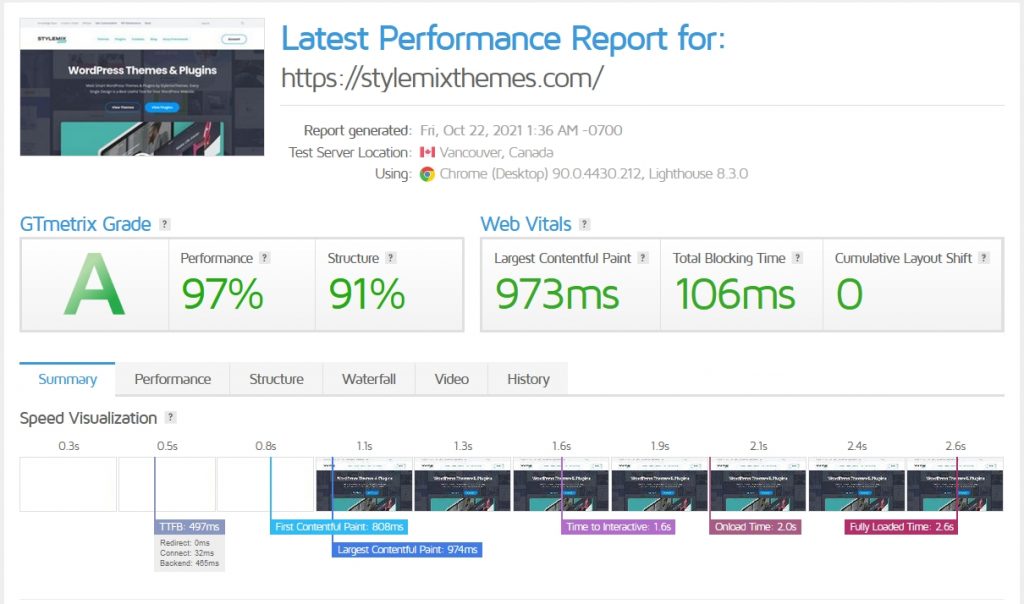
Come misurare la velocità di caricamento della pagina
Prima di accelerare WordPress, pensiamo che sia una buona idea eseguire un test di velocità.
Se ne esegui uno ora e registri i risultati e un altro dopo aver completato i passaggi in questo articolo, hai prove quantificabili che il tuo sito Web è più veloce.
Ti consigliamo di utilizzare due strumenti per valutare la velocità di caricamento della pagina, Pagespeed Insights di Google e GTMetrix .
Useremo GTMetrix per questo esempio.
- Visita il sito Web GTMEtrix e inserisci l'URL del tuo sito Web nella casella
- Seleziona il pulsante blu Testa il tuo sito e attendi il completamento del test
Al termine del test, vedrai un risultato come nell'immagine sopra. Ti darà un voto da A a G e una percentuale di prestazioni.
Più alti sono questi risultati, più veloci saranno le tue pagine.
Ci sono alcune metriche utili che puoi visualizzare in questi risultati, ma non le approfondiremo qui poiché è un intero post del blog in sé !
È sufficiente dire che vogliamo ottenere da qualsiasi cosa il tuo rapporto dica ora al Grado A e un minimo del 95% per le prestazioni. Se riusciamo a ottenere anche la struttura oltre il 90%, tanto meglio!
Come velocizzare WordPress
Accelerare WordPress è un processo. Quanto segue include una serie di singoli passaggi che puoi eseguire per migliorare i tempi di caricamento della pagina. Funzionano in isolamento, ma si combinano tutti per creare un sito Web più veloce nel complesso.
Non tutti i passaggi saranno rilevanti per te, quindi non preoccuparti di saltarli se necessario.
Finché segui alcuni passaggi, migliorerai comunque la velocità del tuo sito Web WordPress!
Un avvertimento : sebbene la maggior parte di questi metodi funzioni perfettamente, ogni sito Web è diverso.
Se gestisci un negozio di e-commerce o un sito Web molto frequentato, potresti trarre vantaggio dal testare in anticipo eventuali modifiche su un sito di staging .
In questo modo, se qualcosa va storto, puoi annullare la modifica senza influire sui visitatori.
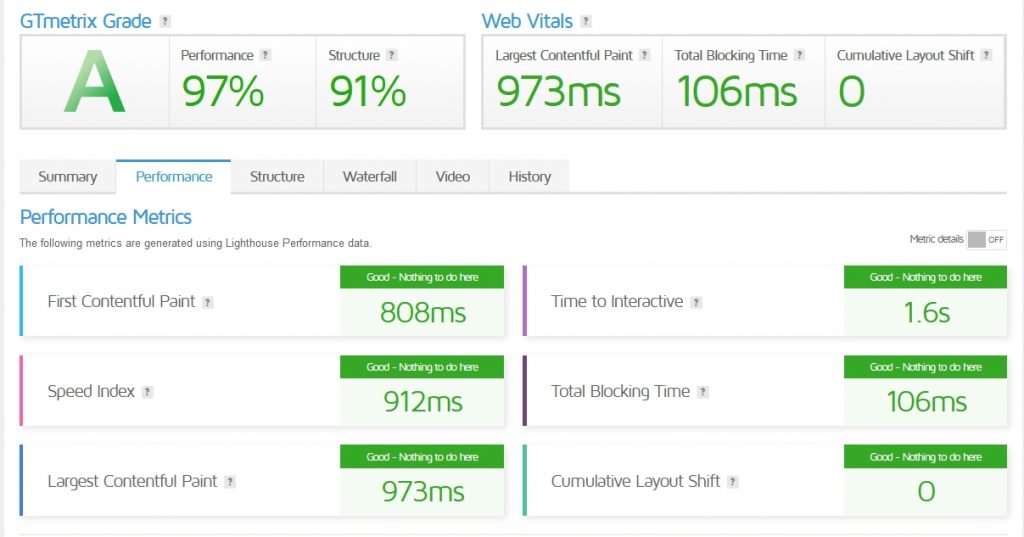
Usa un host web veloce
Il primo consiglio che condivideremo è quello di utilizzare un host web di buona qualità.
L'hosting web condiviso è economico ed è il modo ideale per avviare un sito Web, ma non è il più veloce. Stai condividendo quel server web con centinaia, forse migliaia di altri siti web, il che ha un impatto sulle prestazioni.
L'aggiornamento a hosting dedicato, hosting WordPress, VPS o persino hosting cloud dedicato può fare un'enorme differenza per le prestazioni del tuo sito web.
Costa di più, ma ne vale la pena una volta creato un seguito!
Se il tuo rapporto GTMetrix mostra un punteggio basso, controlla la scheda Prestazioni per:
- Primo disegno di contenuto : la velocità con cui il tuo browser riceve le informazioni necessarie per creare il primo pixel della pagina. Più veloce è, meglio è.
- Indice di velocità : la velocità con cui la pagina diventa visibile nel browser del visitatore. Più veloce è, meglio è.
- Pittura di contenuto più grande: la velocità con cui il browser carica la risorsa più grande sulla pagina (di solito le immagini). Più veloce è, meglio è.
Questi sono tutti segni che potresti aver bisogno di un host web più veloce!
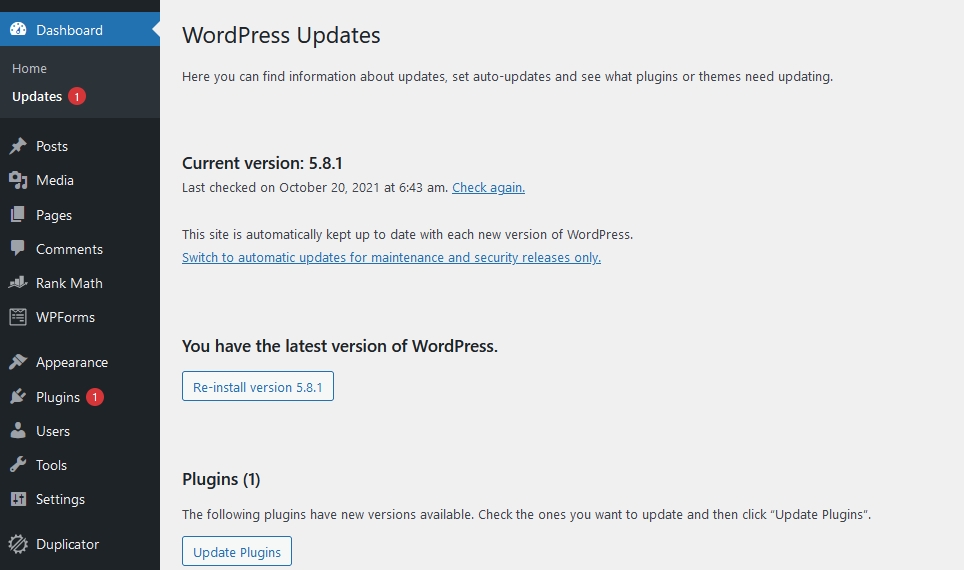
Tieni aggiornato WordPress
WordPress viene costantemente sviluppato e migliorato. Alcuni di questi miglioramenti includeranno correzioni di bug, aggiornamenti di sicurezza e perfezionamenti del codice. Tutti possono velocizzare il tuo sito WordPress.
Inoltre, mantenere WordPress aggiornato è una buona pratica!
Ecco come farlo.
- Accedi a WordPress seleziona Dashboard dal menu a sinistra
- Seleziona Aggiornamenti
- Aggiorna WordPress se ti avvisa di un aggiornamento disponibile
- Aggiorna tutti i plugin se ne vedi qualcuno che lo richiede
La stragrande maggioranza degli aggiornamenti di WordPress e dei plugin funziona perfettamente. Ma, se gestisci un sito Web o un negozio particolarmente popolare, potresti voler eseguire gli aggiornamenti su un sito di staging prima di andare in diretta, per ogni evenienza.
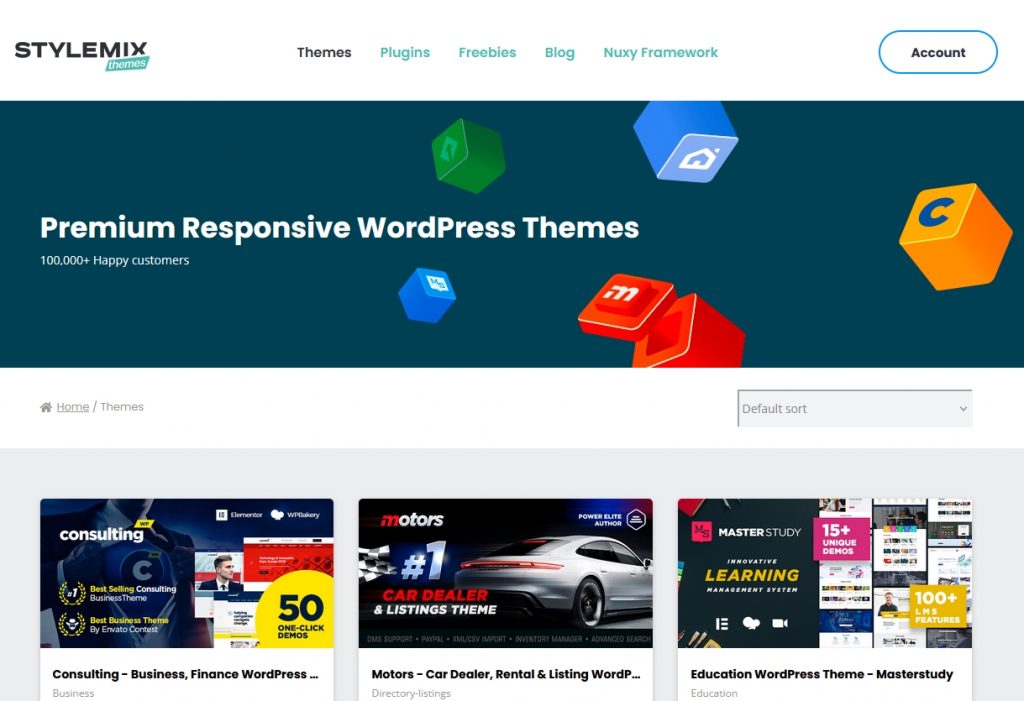
Usa un tema WordPress ottimizzato
Il tuo tema WordPress rende il tuo sito web fantastico ma può avere implicazioni per il tempo di caricamento della pagina. Se utilizzi un tema inferiore o non ottimizzato, può rallentare notevolmente il caricamento.
I temi Stylemix sono tutti ottimizzati per la velocità.
Non solo sono fantastici e includono tutta l'interattività di cui hai bisogno, ma sono anche progettati per caricarsi rapidamente e richiedono risorse minime!
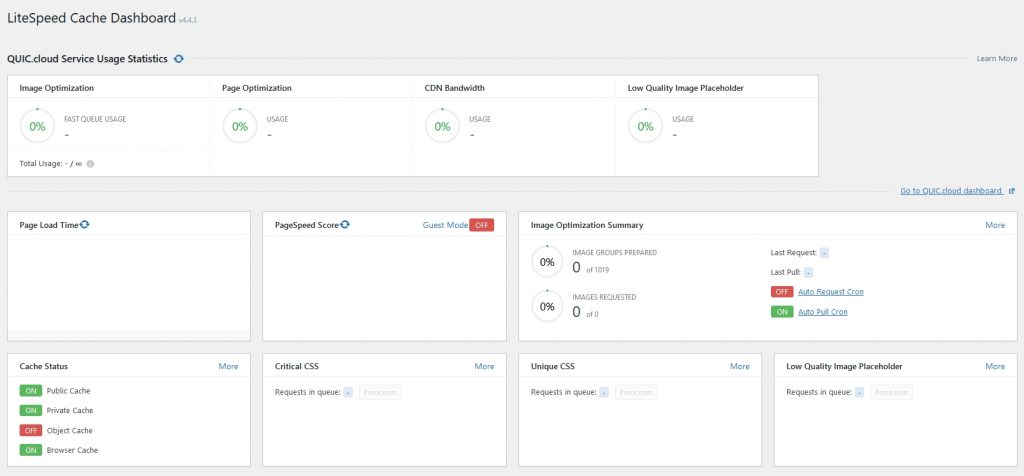
Usa un plugin per la memorizzazione nella cache di WordPress
WordPress crea pagine dinamicamente ogni volta che un visitatore arriva su quella pagina. Ciò richiede alcune elaborazioni e chiamate al database per raccogliere tutte le informazioni da presentare al browser dell'utente.
Tutto ciò richiede tempo.
Un plug-in di memorizzazione nella cache di WordPress prende una copia della pagina finita e la salva in memoria. La prossima volta che un visitatore arriva sulla pagina, invece di costruirla da zero, il plugin invia la copia al browser del visitatore, velocizzando l'intero processo.
Un plug-in di memorizzazione nella cache può accelerare notevolmente i tempi di caricamento della pagina.
I plugin di memorizzazione nella cache di WordPress includono:
- Supercache WP
- WP Rocket
- LiteSpeed Cache
- Cache totale W3
- La cache più veloce del WP
- Ipercache
Ci sono molti plugin per la cache di WordPress in giro, leggi le recensioni e vedi quale ti piace di più.
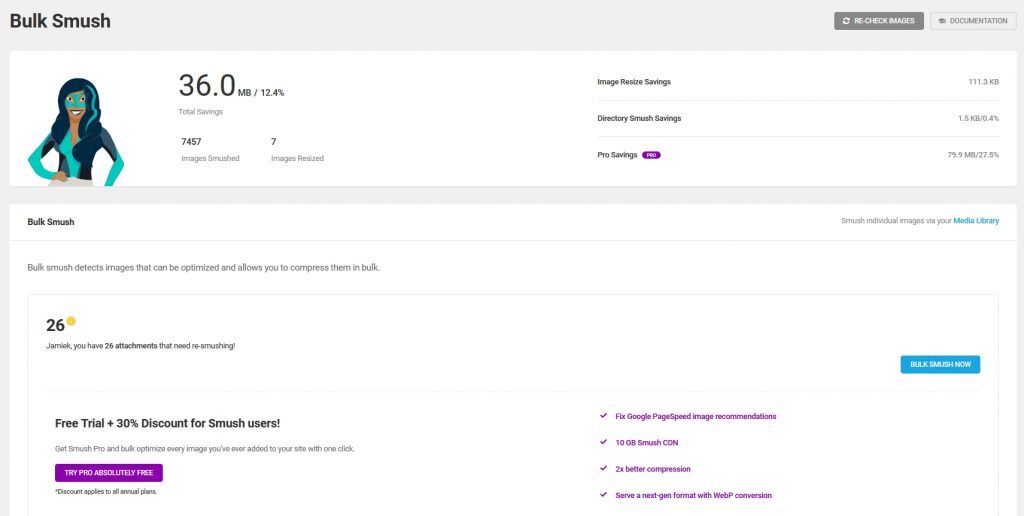
Ottimizza le tue immagini
I siti web hanno bisogno di immagini per mantenere le cose interessanti, mettere in evidenza beni e servizi e aiutare a convertire i visitatori. Ma le immagini non ottimizzate sono file di grandi dimensioni che possono rallentare il caricamento della pagina.
Le immagini ottimizzate sono la risposta.
Se hai visto un lungo periodo di "pittura più ricca di contenuti" nel tuo rapporto GTMetrix, devi ottimizzare le tue immagini. Sebbene l'elemento più grande possa essere qualsiasi cosa, è comunemente un'immagine.
L'ottimizzazione dell'immagine è un processo per ridurre le dimensioni dei file senza influire sulla qualità dell'immagine o sull'esperienza dell'utente. Potrebbe sembrare tecnico, ma ci sono plugin specifici che possono aiutare.
Ti consigliamo di ottimizzare le tue immagini prima di caricarle su WordPress e poi ottimizzarle ulteriormente con un plugin.
Puoi utilizzare programmi come Mass Image Compressor sul tuo computer per ridurre il più possibile i file. Basta ritagliare l'immagine alla dimensione corretta ed eseguire la compressione.
Quindi, una volta caricati su WordPress, utilizza un plug-in come Smush per ottimizzarli ulteriormente.
Alla fine, dovresti aver ottimizzato le tue immagini per essere il più piccole possibile senza compromettere la qualità o l'esperienza dell'utente.
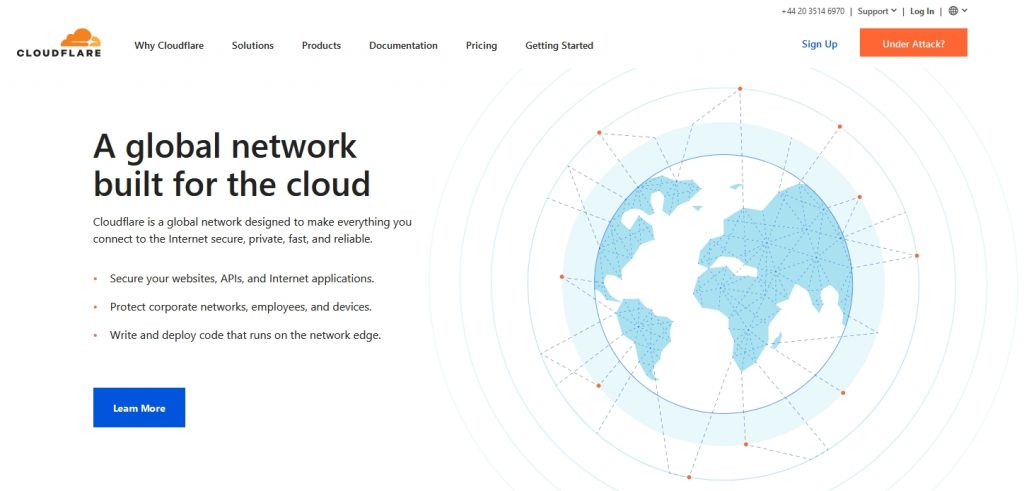
Utilizzare una rete di distribuzione dei contenuti (CDN)
Una rete di distribuzione di contenuti è un ottimo modo per accelerare i tempi di caricamento delle pagine in WordPress, ma può costare denaro.
Una CDN prende una copia del tuo sito Web e di tutti i suoi file e la distribuisce ai server CDN in tutto il mondo. L'idea è che il server più vicino al visitatore fornisca le pagine richieste, il che funziona più velocemente.
Ad esempio, se il tuo host web è in Germania e il tuo visitatore proviene da Singapore, ci sarà un ritardo nel caricamento della pagina a causa del tempo di trasmissione.
Ma, se utilizzi una CDN con un server a Singapore, quel server invierà le pagine all'utente, il che sarebbe molto più veloce.
Le reti di distribuzione dei contenuti includono:
- Cloudflare
- Velocemente
- KeyCDN
- StackPath
- Akamai
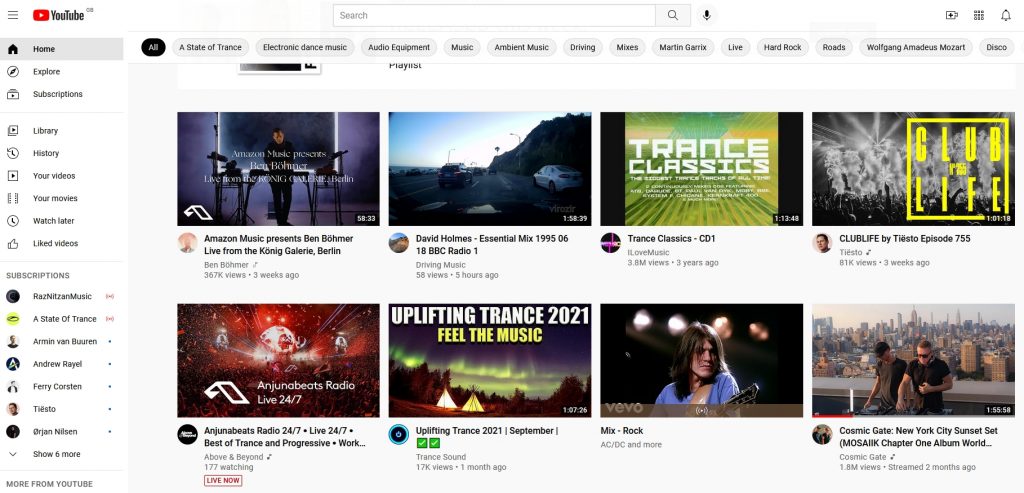
Non ospitare audio o video sul tuo sito web
I rich media sono un ingrediente essenziale per il coinvolgimento e ogni sito Web dovrebbe utilizzarlo ove possibile.
Tuttavia, mentre dovresti includere audio e video sulle tue pagine, non dovresti ospitarlo tu stesso.
Puoi caricare audio e video direttamente su WordPress ma ti costerà spazio di archiviazione e larghezza di banda. Se utilizzi un server dedicato, questo non sarà necessariamente un problema, ma se utilizzi l'hosting condiviso, può essere un problema.
È meglio utilizzare un servizio come YouTube , Vimeo , SoundCloud e altri per ospitare effettivamente il video e incorporarlo nella tua pagina.
In questo modo, puoi utilizzare rich media ma non devi preoccuparti che rallenti il tuo sito web!
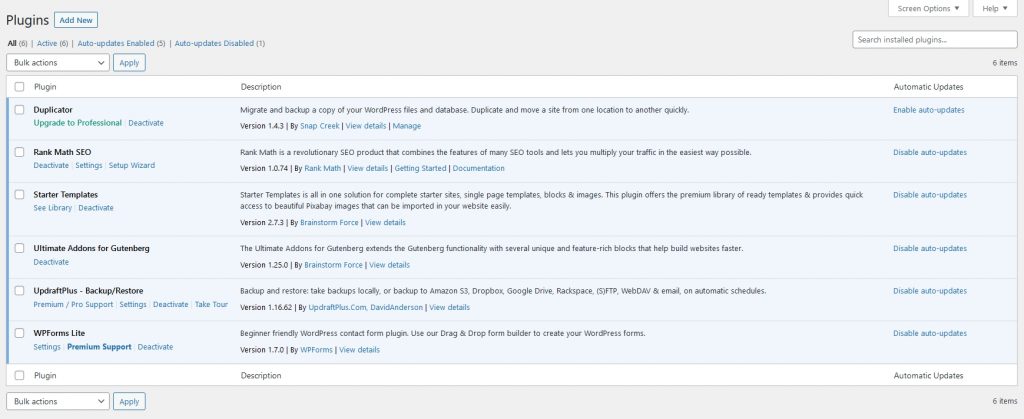
Scegli con cura i tuoi plugin
I plugin di WordPress aggiungono funzionalità essenziali ai siti Web e tutti ne utilizziamo almeno alcuni. Ma, come ogni cosa, la qualità è meglio della quantità.
Ciò non significa solo acquistare plug-in premium perché sono migliori, perché non sono sempre più veloci.
Significa scegliere attentamente i plug-in, leggere le recensioni e verificare la presenza di reclami sul fatto che il plug-in rallenti i siti Web.
Potresti anche testarli sul tuo sito Web di staging prima di caricarli dal vivo, solo per essere sicuro.
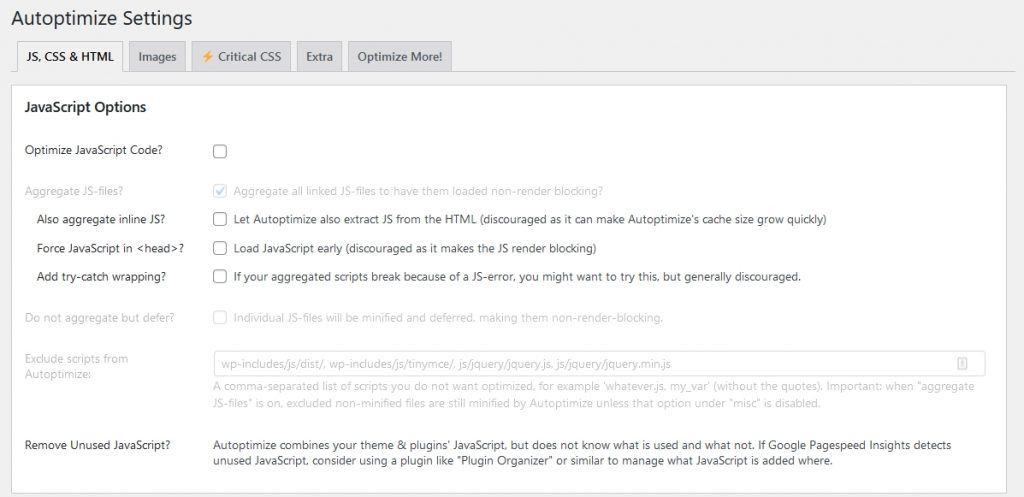
Minimizza CSS, HTML e JavaScript
Minimizzare è un termine usato per descrivere la rimozione di tutti i dati non necessari da un file per renderlo più piccolo ed efficiente.
Ciò può includere interruzioni di pagina, codice tema non necessario, codice per chiamare elementi non utilizzati all'interno di un tema WordPress e altra spazzatura inutile.
Alcuni plugin di memorizzazione nella cache minimizzano CSS, HTML e JavaScript come parte delle funzionalità, ma ci sono anche plugin che possono fare la stessa cosa.
Autoptimize è un'opzione molto popolare per la minimizzazione in quanto è gratuita e molto efficace.
Se non desideri utilizzare un plug-in, puoi utilizzare gli strumenti online per ottimizzare e ridurre al minimo. Alcune opzioni includono CSS Miniifier , JavaScript Miniifier e Closure Compiler di Google .
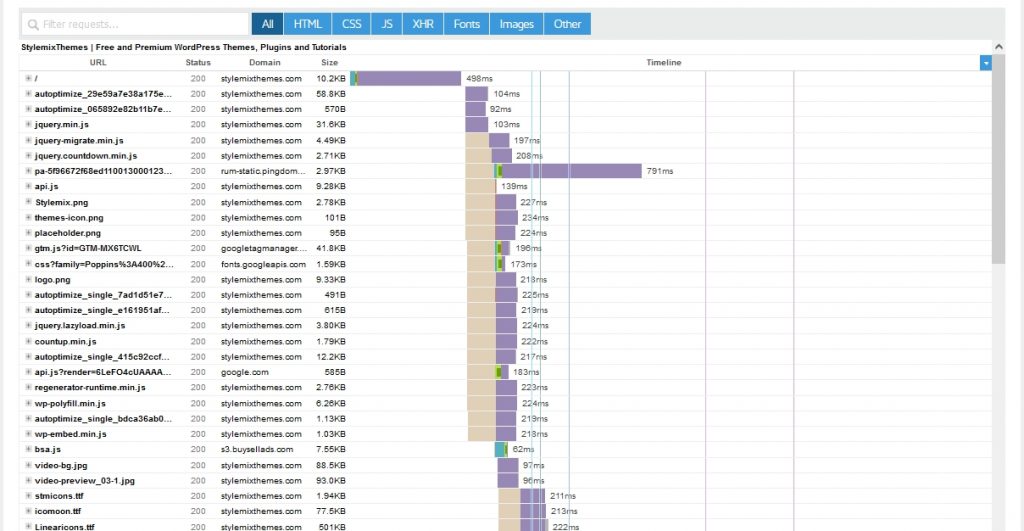
Rimuovere JavaScript e CSS che bloccano la visualizzazione
JavaScript e CSS che bloccano il rendering sono codici che impediscono alle pagine di essere visibili all'utente.
Puoi vedere JavaScript e CSS che bloccano il rendering nella scheda Cascata del tuo rapporto GTMetrix. Elenca tutto ciò che rallenta la sequenza di caricamento, incluso questo codice.

Quando un browser carica una pagina, deve elaborare JavaScript e CSS prima che la pagina stessa diventi visibile.
Più codice hai, maggiore è il ritardo nel rendering della pagina.
La buona notizia è che se hai installato Autoptimize per minimizzare i tuoi file, il plugin può anche rimuovere i file che bloccano il rendering.
WP Rocket e alcuni altri plugin di memorizzazione nella cache hanno anche la possibilità di rimuovere JavaScript e CSS che bloccano il rendering.
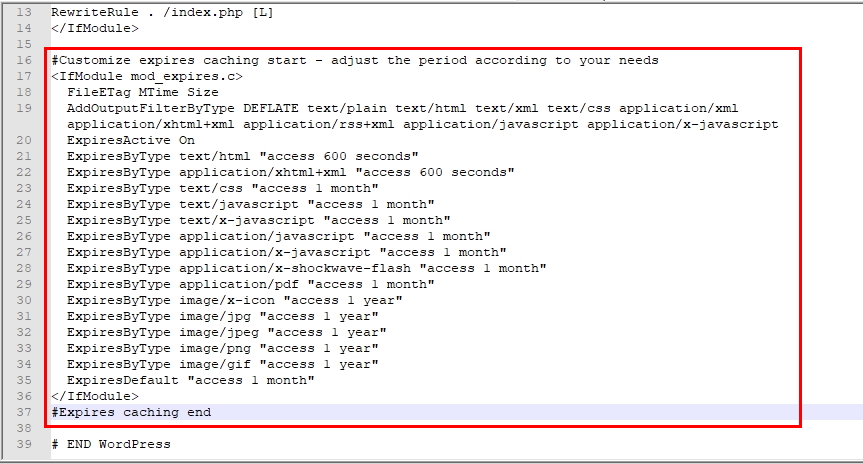
Sfrutta la memorizzazione nella cache del browser
Se hai già utilizzato GTMetrix o Pagespeed Insights, vedrai il messaggio "Sfrutta la memorizzazione nella cache del browser".
Da allora è stato sostituito con "Servire risorse statiche con una politica di cache efficiente", ma è essenzialmente la stessa cosa.
La memorizzazione nella cache del browser è un metodo per conservare una copia delle tue pagine web nel browser del visitatore. Quindi, se visitano di nuovo, il browser caricherà immediatamente la propria copia, migliorando l'esperienza dell'utente.
Lo fa aggiungendo intestazioni di controllo della cache e intestazioni ETag al browser del visitatore.
Le intestazioni di controllo della cache indicano al browser per quanto tempo conservare la copia e ETag controlla eventuali modifiche da quando è stata eseguita la copia.
Per sfruttare la memorizzazione nella cache del browser, dovrai modificare il tuo file .htaccess o utilizzare un plug-in di memorizzazione nella cache.
Prima di procedere, ha senso controllare se il plug-in di memorizzazione nella cache installato in precedenza imposta le intestazioni di controllo della cache e le intestazioni ETag. WP Rocket lo fa, altri plugin potrebbero fare lo stesso.
Il file .htaccess viene utilizzato in Apache per controllare chi può accedere al tuo sito Web e fornire alcune regole di base per gli URL e l'accesso alle directory.
Se il tuo host usa NGINX , non avrai un file .htaccess. Poiché la maggior parte degli host web sembra utilizzare Apache, continueremo con quello.
Troverai il tuo file .htaccess nella cartella principale del tuo host web. Prendine una copia prima di apportare la modifica.
Quindi:
- Seleziona il tuo file .htaccess, fai clic con il tasto destro e seleziona Modifica
- Incolla quanto segue in fondo al file prima di "# END WordPress" e salva una volta terminato
#Personalizza scade l'inizio della memorizzazione nella cache
<IfModule mod_expires.c>
FileETag MTime Size
AddOutputFilterByType DEFLATE text/plain text/html text/xml text/css application/xml application/xhtml+xml application/rss+xml application/javascript application/x-javascript
ScadeAttivo il
ExpiresByType text/html "accedi a 600 secondi"
ExpiresByType application/xhtml+xml "accedi a 600 secondi"
ExpiresByType text/css "accedi 1 mese"
ExpiresByType text/javascript "accedi 1 mese"
ExpiresByType text/x-javascript "accedi 1 mese"
ExpiresByType applicazione/javascript "accedi 1 mese"
ExpiresByType application/x-javascript "accedi 1 mese"
ExpiresByType application/x-shockwave-flash "accedi 1 mese"
ExpiresByType application/pdf “accedi 1 mese”
ExpiresByType image/x-icon "accesso 1 anno"
ExpiresByType image/jpg “accesso 1 anno”
ExpiresByType image/jpeg "accesso 1 anno"
ExpiresByType image/png "accesso 1 anno"
ExpiresByType immagine/gif "accesso 1 anno"
ScadeDefault "accesso 1 mese"
</IfModulo>
#Scade la fine della memorizzazione nella cache
Puoi modificare queste impostazioni in qualsiasi periodo di tempo desideri, ma riteniamo che queste impostazioni funzionino correttamente.
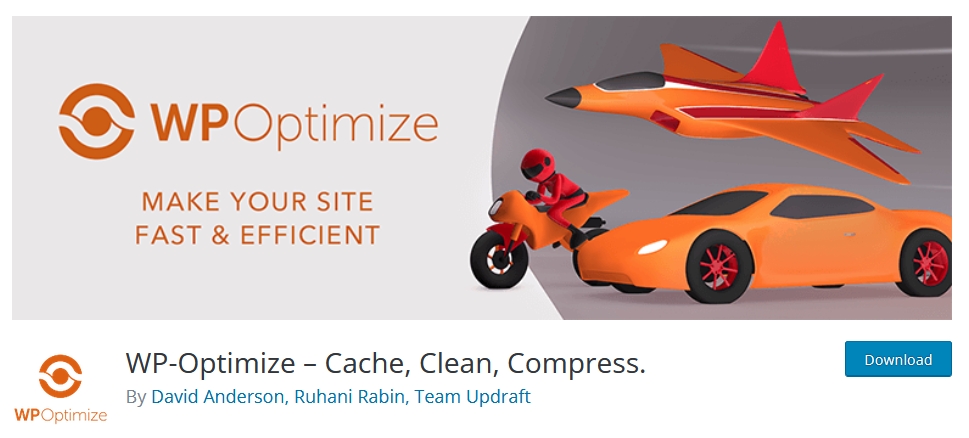
Ottimizzazione database
WordPress è un sistema di gestione dei contenuti basato su database. Più dati e tabelle sono in quel database, più ricerche deve fare WordPress per trovare ciò di cui ha bisogno.
È qui che entra in gioco l'ottimizzazione del database.
Se conosci i database, ci sono molti modi per ottimizzarli. Per noi comuni mortali c'è WP-Optimize.
WP-Optimize è un plugin gratuito per WordPress che fa tutto il duro lavoro per te. Riordina il database, ottimizza le tabelle e ottimizza anche le tue immagini.
Ti consigliamo di eseguire un backup completo del tuo sito prima di toccare il database, per ogni evenienza!
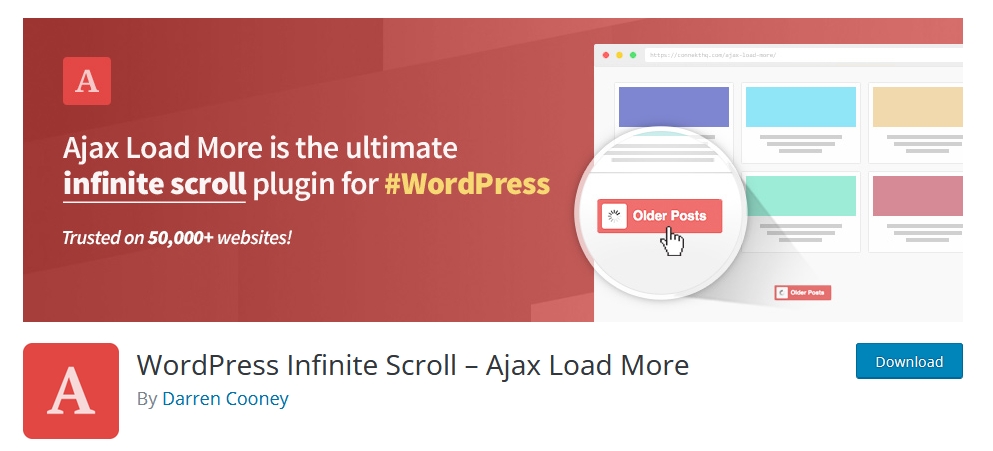
Carica pigramente pagine e post lunghi in WordPress
Il caricamento lento delle immagini era essenziale per accelerare i tempi di caricamento delle pagine. Sapevi che esiste anche un'opzione per caricare in modo lento pagine e post lunghi?
Poiché WordPress ora carica le immagini in modalità lazy per impostazione predefinita, ha senso impostare il caricamento lazy per pagine e post.
Ci sono plugin per questo, inclusi WordPress Infinite Scroll e WP Ajax Load More Pagination e Infinite Scroll .
Entrambi riducono al minimo il caricamento lento delle pagine per fornire un aumento modesto ma evidente dei tempi di caricamento delle pagine.
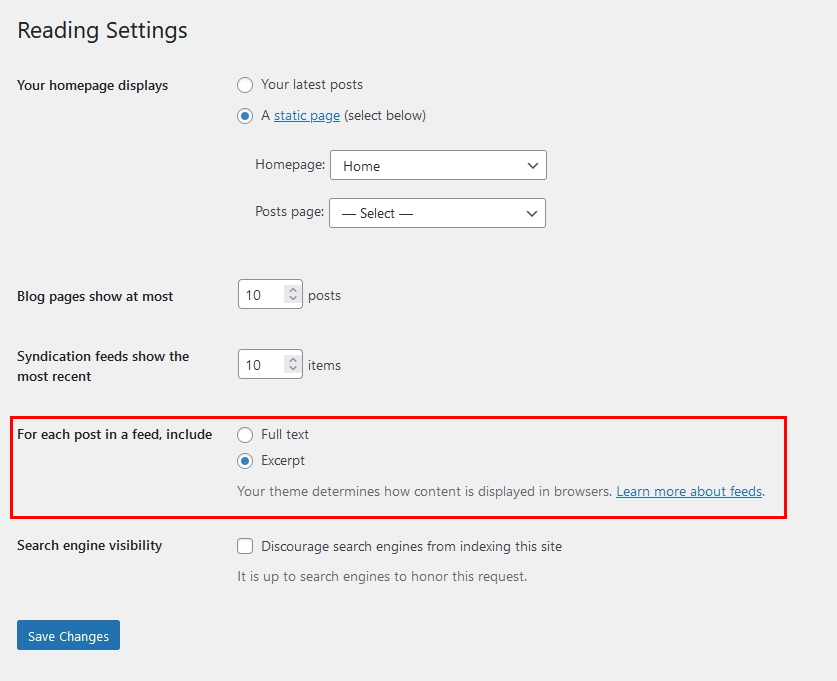
Usa estratti sulla tua home page
Potremmo entrare nel regno dei guadagni marginali qui, ma ogni piccolo aiuta. Come usare estratti di post del blog sulla tua home page.
Il comportamento predefinito in WordPress è quello di mostrare interi post del blog, il che può rallentare le pagine che presentano più post.
C'è un'impostazione all'interno di WordPress che lo limita agli estratti, che si caricano molto più velocemente.
Se metti in evidenza i tuoi ultimi post sulla tua home page, devi modificare questa impostazione!
- Passa a Impostazioni e Lettura nel menu di WordPress
- Imposta " Per ogni post in un feed, includi" su Estratto
- Seleziona Salva modifiche
Questo non solo renderà più veloce il caricamento della tua pagina, ma dovrebbe mantenere le cose pulite e ordinate ovunque mostri i tuoi ultimi post.

Limita i commenti per pagina
Limitare i commenti per pagina è un altro vantaggio marginale, ma che può sicuramente influire sulla velocità se ricevi molti commenti.
Invece di caricare ogni commento mai fatto su un post o una pagina, limitarli li suddivide in pagine. Ciò riduce l'elaborazione richiesta per il rendering della pagina, accelerando il caricamento.
- Vai a Impostazioni e Discussione nel menu di WordPress
- Seleziona la casella accanto a " Scomponi i commenti in pagine con" e imposta il numero di commenti su 10-20
- Seleziona Salva modifiche
Puoi impostare il numero di commenti a tuo piacimento. Ovviamente, meno commenti carichi, più veloce è la pagina, ma devi bilanciare questo con l'usabilità e i commenti incoraggianti sui tuoi post.
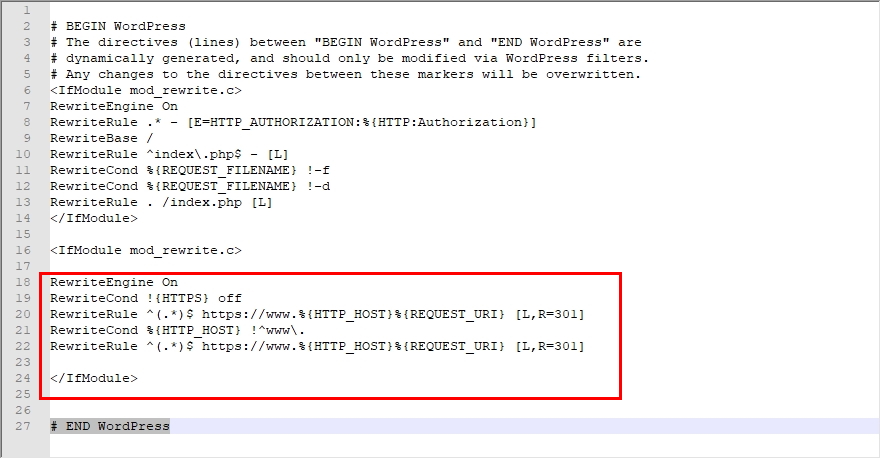
Riduci i reindirizzamenti
Un reindirizzamento è il punto in cui un URL viene reindirizzato a un altro all'interno di un post o di una pagina.
Ad esempio, se di recente sei passato dall'utilizzo di HTTP a HTTPS, utilizzeresti i reindirizzamenti per inviare i visitatori al dominio corretto.
I reindirizzamenti vengono utilizzati per tutti i tipi di cose e sono una parte essenziale della SEO e dell'usabilità. Più il tuo sito è consolidato e vecchio, più reindirizzamenti è probabile che tu abbia.
Quindi come puoi minimizzarli?
Un modo è usare un reindirizzamento all'interno del tuo file .htaccess.
Nell'esempio sopra, il reindirizzamento da HTTP a HTTPS può essere eseguito all'interno di WordPress, ma è più efficiente farlo a livello di server poiché è molto, molto più veloce.
Troverai il tuo file .htaccess nella cartella principale del tuo host web. Prendine una copia prima di apportare la modifica.
Quindi:
- Seleziona il tuo file .htaccess, fai clic con il tasto destro e seleziona Modifica
- Incolla quanto segue in fondo al file prima di "# END WordPress" e salva una volta terminato
<IfModule mod_rewrite.c>
RewriteEngine attivato
RewriteCond !{HTTPS} disattivato
RewriteRule ^(.*)$ https://www.%{HTTP_HOST}%{REQUEST_URI} [L,R=301]
RiscriviCond %{HTTP_HOST} !^www\.
RewriteRule ^(.*)$ https://www.%{HTTP_HOST}%{REQUEST_URI} [L,R=301]
</IfModulo>
Il codice dice al tuo server Apache di reindirizzare automaticamente il traffico HTTP su HTTPS, il che evita a WordPress di doverlo fare e velocizza i tempi di caricamento della pagina.
I reindirizzamenti sono un argomento ampio, quindi piuttosto che annoiarti con tutto qui, perché non leggere la Guida ai reindirizzamenti di WordPress su WPEngine?
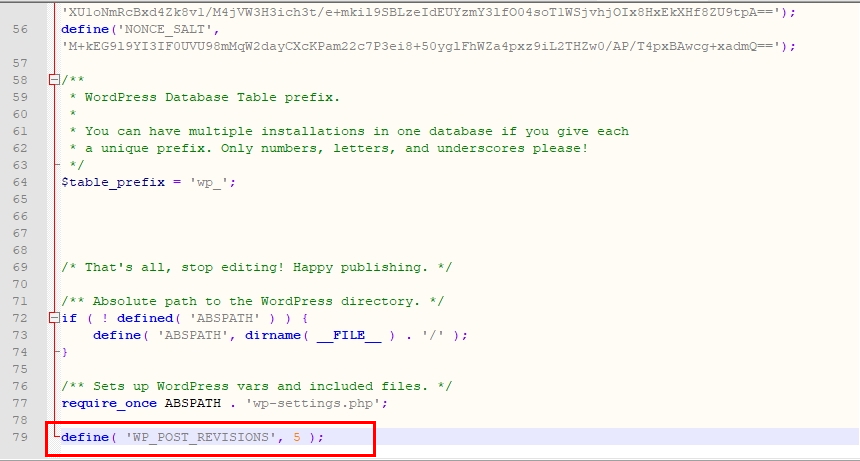
Riduci le revisioni dei post
La giuria è ancora indeciso se avere più revisioni di una pagina o di un post rallenti o meno il tuo sito web.
Non fa male ridurli però. Se non altro, mantiene in ordine il tuo database!
Dovrai modificare il tuo file wp-config per questo, che si trova nella tua directory di WordPress.
- Fare clic con il pulsante destro del mouse su wp-config e selezionare Modifica
- Incolla il codice seguente in fondo al file e salvalo
define( 'WP_POST_REVISIONI', 5 );
Puoi impostare il numero di revisioni che preferisci, basta cambiare il "5" con il numero desiderato. Una volta che il numero di revisioni supera questo numero, il database eliminerà la revisione più vecchia.
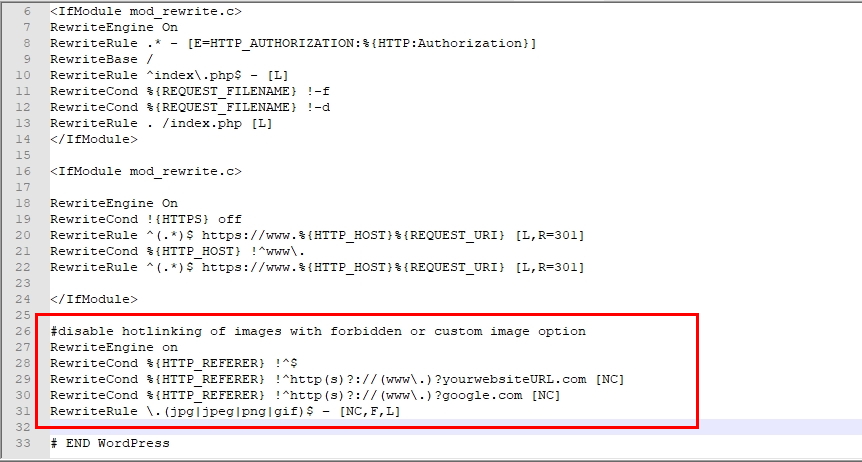
Disabilita collegamento rapido
Se gestisci un sito che utilizza molte immagini originali, troverai rapidamente persone che si collegano alle tue risorse.
Invece di acquisire uno screenshot della risorsa o collegarsi alla pagina, si collegheranno direttamente a quella risorsa in modo che appaia sulla loro pagina mentre è ancora ospitata sulla tua.
Questo è chiamato collegamento diretto.
Tutto il traffico, dai tuoi stessi visitatori e dal sito che ha collegato la pagina, utilizzerà le risorse del tuo sito Web, il che potrebbe rallentare i tempi di caricamento.
Puoi prevenirlo aggiungendo un altro pezzo di codice al tuo file .htaccess.
- Seleziona il tuo file .htaccess, fai clic con il tasto destro e seleziona Modifica
- Incolla quanto segue in fondo al file prima di "# END WordPress" e salva una volta terminato
#disabilita l'hotlinking delle immagini
RewriteEngine attivato
RiscriviCond %{HTTP_REFERER} !^$
RewriteCond %{HTTP_REFERER} !^http(s)?://(www\.)?yourwebsiteURL.com [NC]
RewriteCond %{HTTP_REFERER} !^http(s)?://(www\.)?google.com [NC]
RewriteRule \.(jpg|jpeg|png|gif)$ – [NC,F,L]
Basta cambiare dove vedi "yourwebsiteURL.com" con l'URL del tuo sito web specifico e sei a posto.
Velocizzare WordPress
Quindi questo è tutto per velocizzare WordPress.
Ora è un buon momento per controllare ancora una volta la velocità del tuo sito Web in GTMetrix. Se hai implementato molti di questi passaggi, scommettiamo che ora vedrai molti miglioramenti!
C'è molto da imparare e parecchie modifiche da apportare, ma speriamo di aver spiegato il perché e il come abbastanza da farti seguire.
Quello che dovresti ottenere è un sito Web WordPress più snello, più cattivo e più veloce. Dovrebbe funzionare esattamente come ha sempre fatto, ma più velocemente.
Hai altri suggerimenti per velocizzare WordPress? Hai seguito questa guida e vuoi condividere i risultati? Raccontacelo nei commenti qui sotto!
